Windows 10 zeigt Fehler- und Warnmeldungen füralle möglichen Ereignisse. Neben diesen Nachrichten erhalten Sie auch andere Nachrichten, die allgemeine, vage Informationen zu einem Ereignis enthalten. Für alle Fehlermeldungen, die Windows 10 anzeigt, muss noch eine Funktion hinzugefügt werden, mit der Sie Text aus Dialogfeldern und Fehlermeldungen kopieren können. Dies ist nützlich, wenn Sie eine Fehlermeldung beheben müssen. Stattdessen müssen Sie die gesamte Fehlermeldung manuell in Ihre bevorzugte Suchmaschine eingeben, was mühsam sein kann. Textify ist eine kostenlose Windows-App, mit der Sie Text aus Dialogfeldern und Fehlermeldungen kopieren können.
Kopieren Sie Dialog- und Fehlermeldungen
Laden Sie Textify herunter und installieren Sie es. Wenn Sie es zum ersten Mal ausführen, müssen Sie konfigurieren, wie es aktiviert werden soll, wenn ein Dialogfeld oder eine Fehlermeldung angezeigt wird. Sie können die Tastatur nicht für die Interaktion mit der App verwenden, da durch Tippen auf die Tasten eine Option ausgewählt werden kann oder die Tastatur möglicherweise nicht funktioniert, solange die Meldung auf Ihrem Bildschirm angezeigt wird, mit Ausnahme der Sondertasten.
Sie müssen die Zusatztasten mit einer Maustaste kombinieren, um die App zu aktivieren. Wir haben beim Einrichten die Umschalttaste mit der linken Maustaste gedrückt. Sie können es jederzeit ändern.
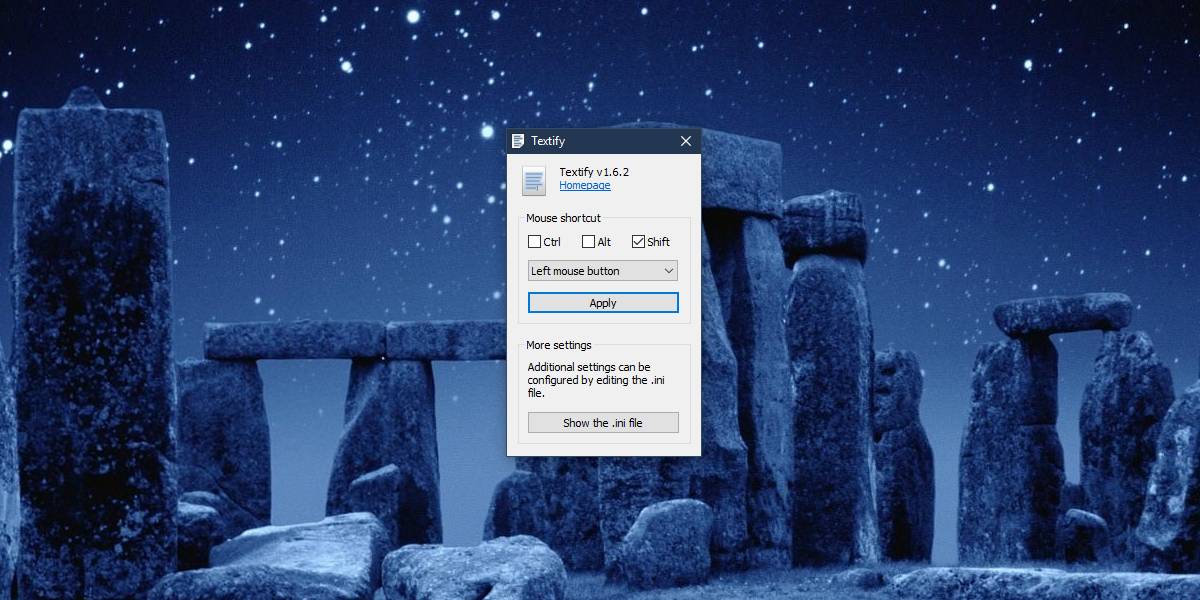
Wenn Sie auf einen Fehler oder ein Dialogfeld stoßen, dasWenn Sie den Text kopieren möchten, tippen Sie auf die Verknüpfung, die Sie für Textify konfiguriert haben, und stellen Sie sicher, dass sich Ihre Maus über dem zu kopierenden Text befindet. Es ist eine gute Idee, zuerst auf den Text zu klicken und dann auf die Verknüpfung zu tippen. Dadurch wird der Text in ein bearbeitbares Textfeld eingefügt, aus dem Sie ihn dann kopieren können.
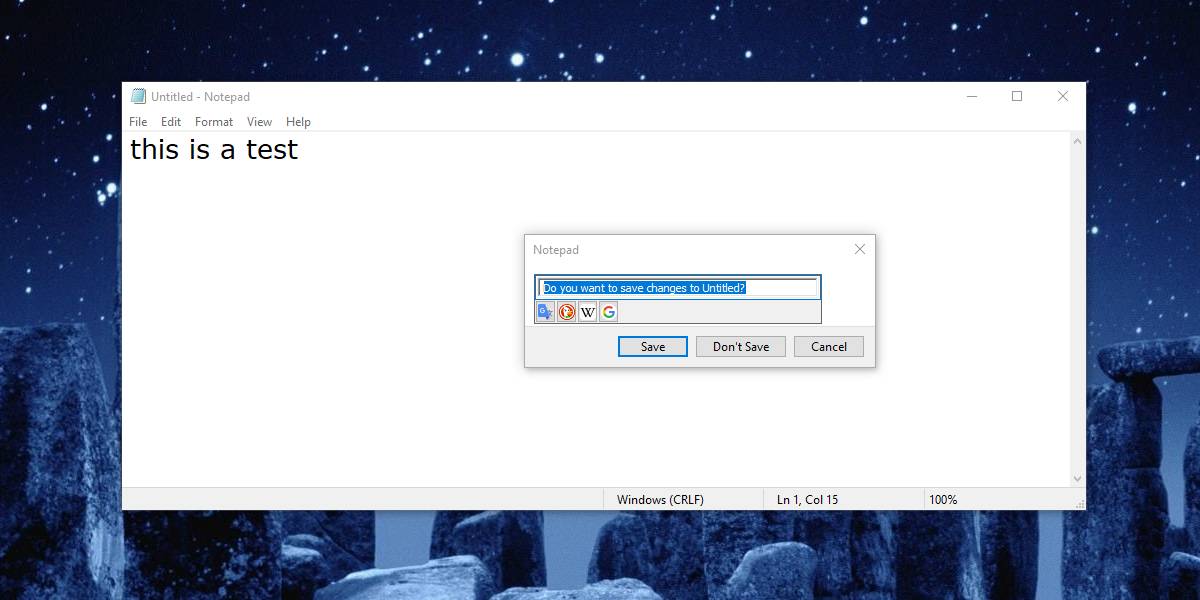
In unseren kurzen Tests hat dies als Warnung gedientFehler / Meldungen, z. B. die Frage, ob Sie die an einer Datei vorgenommenen Änderungen speichern möchten, bevor Sie sie schließen, funktionierten auf einigen App-Schaltflächen und auf App-Feldern wie den Gruppennamen für Einstellungen in der App "Systemsteuerung". An der UAC-Eingabeaufforderung wurde angezeigt, wo dies nicht funktioniert hat, wenn Sie den Registrierungseditor ausführen oder die Eingabeaufforderung mit Administratorrechten öffnen.
Diese App ist toll, wenn Sie andere Apps haben oderWindows verarbeitet Fehler, aber wenn Sie viele BSODs erhalten, ist dies offensichtlich nicht hilfreich. Das einzige Manko ist, dass Sie normalerweise auf die zu kopierende Textstelle klicken müssen, bevor Sie die Verknüpfung der App zum Kopieren verwenden. In einigen Fällen kann durch einfaches Klicken auf den Text eine Aktion ausgeführt werden. Klicken Sie beispielsweise auf den Namen einer App in der Liste der Apps im Startmenü, um sie zu starten.











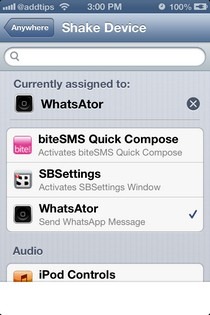

Bemerkungen